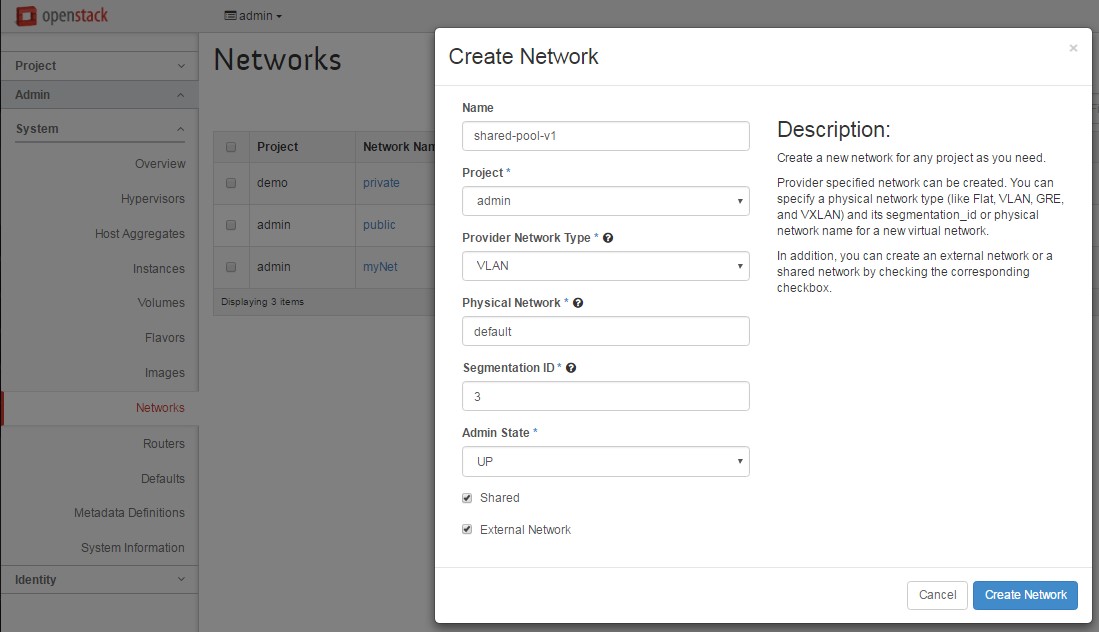管理パーティションの共有VLANサポート
プライベートネットワークから接続するテナントの場合、NetScaler Consoleは、各テナントが専用のパーティション、専用のVLAN、および専用のサーバーを持つように、分離ポリシーをサポートしています。パブリックネットワークから接続するテナントの場合、専用VLANでは使用するIPアドレスが多すぎます。共有VLANは、各パーティションに1つの仮想IPアドレスを作成することでこの問題を回避し、単一のIPサブネットを作成します。
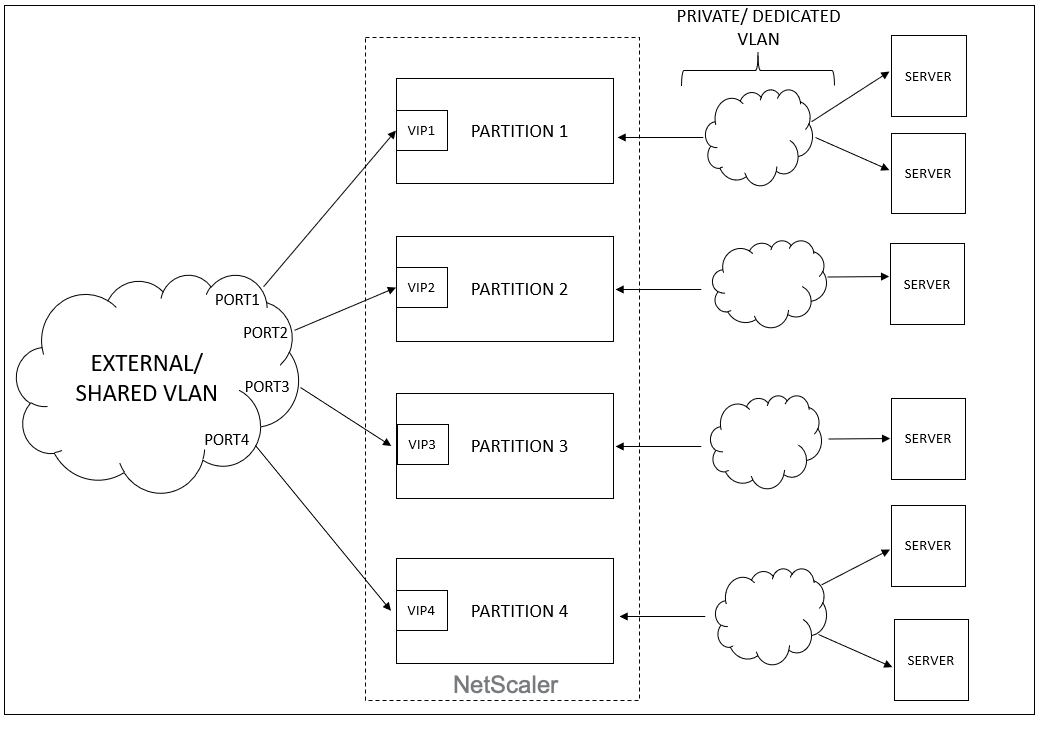
テナントがVIPまたはリスナーを構成すると、そのテナントのためにNetScalerデバイス内に管理パーティションが作成されます。すべてのロードバランサー構成は、作成されたその管理パーティションにプッシュされます。テナントが共有ネットワークまたは外部ネットワークを使用してロードバランサーを作成している場合、そのネットワークのVLANが追加され、共有機能が有効になります。別のテナントが同じ共有ネットワークを使用してロードバランサーを作成する場合、VLANはNetScalerに再度追加されませんが、VLANは2番目のパーティションにもバインドされます。したがって、同じ共有ネットワークを使用するすべてのテナントは、同じVLANにバインドされたパーティションを取得します。
NetScaler Consoleは、仮想宛先MACアドレスをサポートしています。テナントがVLANを共有する場合、NetScaler ConsoleはNetScalerデバイス上のパーティションに異なるMACアドレスを割り当てます。これにより、VLANをパーティション間、またはすべてのテナントとすべてのトラフィックドメイン間で共有できます。
NetScalerインスタンスからの共有VLANの構成
- NetScalerインスタンスで、構成 > システム > ネットワーク > VLAN に移動し、VLANプロファイルを選択して、編集 をクリックし、パーティション共有パラメーターを設定します
- VLANの構成 ページで、パーティション共有 チェックボックスをオンにします
- OK をクリックします
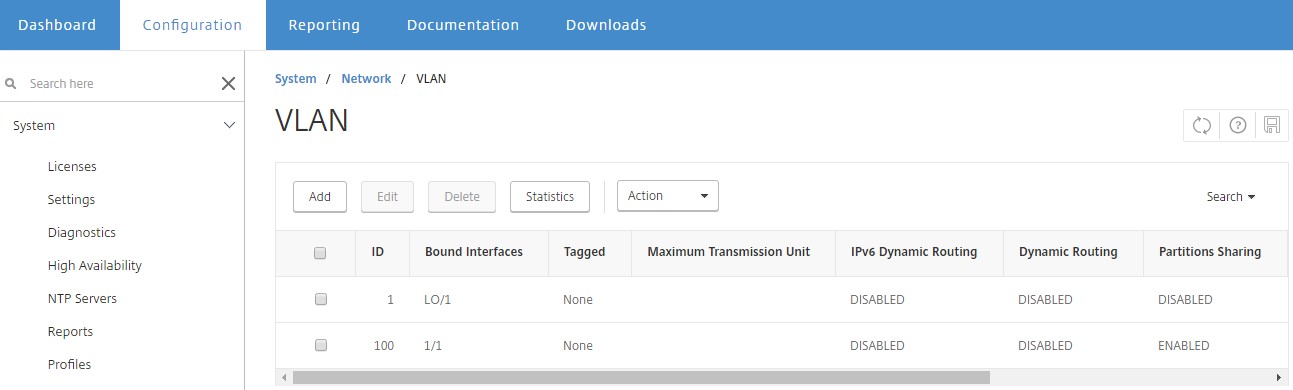
OpenStackオーケストレーションからの共有VLANの構成
- OpenStackで、管理者 > システム > ネットワーク に移動し、ネットワークの作成 をクリックします
-
ネットワークの作成 で、次のパラメーターを設定します
- 名前 - ネットワークの名前を入力します
- プロジェクト - ドロップダウンリストからプロジェクトを選択します
- プロバイダーネットワークタイプ - ドロップダウンリストから VLAN を選択します。これは、仮想ネットワークがVLANとして確立されることを定義します
- 物理ネットワーク - デフォルトの物理ネットワークがここで選択されています。これを編集できます
- 管理状態 - デフォルトでは、ネットワークの管理状態はUPです
- 共有 および 外部 ネットワークを選択して、VLANが共有され、外部ネットワークを使用していることを定義します
- ネットワークの作成 をクリックします